طريقة عمل سكرين شوت على هواتف الأندرويد بالخطوات
تحتاج الآن إلى معرفة كيفية التقاط سكرين شوت على هواتف الأندرويد منذ أن تغيرت الطريقة في الهواتف الحديثة عن السابق، لذلك نوضح اليوم تدريجياً عبر الأسطر المقبلة الطرق السريعة المستخدمة لالتقاط سكرين شوت لهاتفك.
حيث باتت هنالك أسباب عدة تدفع ممتلكي الأندوريد إلى التقاط سكرين شوت سواء بهدف الرغبة في الاحتفاظ بالصور أو المنشورات على وسائل التواصل الاجتماعي، أو في حال رغبت في شرح أي خطوات في إعدادات هاتفك لشخص ما أو حتى إذا كنت في حاجة إلى شرح كيفية استخدام أي تطبيقات تستخدمها.
جميعها أسباب كفيلة لدفعك إلى كيفية التقاط سكرين شوت على هواتف الأندرويد حتى تكون على أهبة الاستعداد لتنفيذ ذلك بالمرة المقبلة عند استخدامك لهاتفك.
كيفية التقاط سكرين شوت على هواتف الأندرويد
تختلف كيفية التقاط سكرين شوت على هواتف الأندرويد وفقاً للإصدارات، إلا أنها ما تزال متشابهة إلى حد كبير حتى لا يتسبب هذا الأمر في أي حيرة للمستخدم وقد تكون الطريقة المتبعة لالتقاط لقطة للشاشة على هواتف Google Pixel هي الأكثر شيوعاً في كثير من هواتف الأندرويد الأخرى.
وفي الأسس تتواجد طريقتين لتنفيذ ذلك، الأولى تتم من خلال استخدام أزرار الجهاز بالضغط المطول على كلاً من زر خفض الصوت مع زر الطاقة في نفس الوقت حتى تحصل على لقطة للشاشة في غضون ثواني وقد تلاحظ أنه في معظم الإصدارات الحديثة التي تعمل بنظام أندرويد 11 عادة ما توفر محرر للسكرين شوت يظهر عند التقاط تلك اللقطات.
هذا وقد جاءت هواتف Android 11 بطريقة أخرى لا تعتمد على استخدام الأزرار، وهي التي تتم باستخدام شاشة تعدد المهام على أيقونة خاصة لالتقاط سكرين شوت على الشاشة الخاصة بأول تطبيق معروض، مع العلم أن كلاً من شريط الحالة وشريط التنقل لن يظهر أياً منهما في الصور بعد التقاطها.
طريقة تشغيل تطبيقات iOS على هواتف الاندرويد
طريقة تحديث نظام الأندرويد الي احدث اصدار
شرح كيفية جعل جهازك الكمبيوتر يعمل بنظامي الاندرويد والويندوز في وقتٍ واحد (بدون إستخدام مُحاكي)
كيفية عمل سكرين شوت سامسونج
مثلما أشرت أعلاه أن الطريقة الشائعة في التقاط سكرين شوت لأي هاتف ذكي يعمل بنظام الأندرويد تعتمد على الضغط الطويل على زر خفض الصوت مع زر الطاقة، ولكن هذا لم يعد المتبع في الهواتف الحديثة Samsung Galaxy.
إذ أن شركة سامسونج العملاقة منذ أن أصدرت هاتف Samsung Galaxy Note 10 قامت بدمج الوظائف الخاصة بالأزرار الجانبية، وبشكل خاص تم دمج تقنية Bixby المطورة في المفتاح الجاني بالهاتف.
بالتالي إذا ما ضغطت طويلاً على أياً من أزرار الصوت مع الطاقة يتم في تلك الحالة تفعيل ألية Bixby حتى يعمل الهاتف بشكل افتراضي وهو ما يسمح باكتشاف المزيد عن المميزات التي يقدمها الهاتف.
الطريقة الاولى لاخذ لقطة شاشة سامسونج جالكسى بواسطة Bixby
- اولا قم بالذهاب الى الاعدادات “Settings” لهاتف Samsung Galaxy M11 .
- ثانيا قم بالتوجه الى القائمة المتقدمة ” Advanced features” .
- ثالثا قم بالضغط على ” Bixby “ ثم قم بالضغط على “Double Press to Open Bixby” .
- رابعا قم بتشغيل “Use Single Press” ثم قف على مربع الاوامر “Run Quick Command” ثم ادخل فيه “Take Screenshot” للقيام بالتقاط صورة هاتفك .
- خامسا عليك ان تعلم انك اذا ضغطت على Bixby مرة واحدة فسوف يقوم بعمل سكرين شوت و صورة واحدة لشاشة لهاتفك Samsung Galaxy M11 و لكن اذا ضغطت ضغطة مزدوجة على Bixby فانه سيقوم بتفعيل مساعد Google .
الطريقة الثانية لتصوير شاشة سامسونج بواسطة Palm Swipe
من الاضافات الجميلة لجوال سامسونج ام 11 الحركات و الإيماءات و التى بامكانك الاستمتاع بها بواسطة تشغيل Palm Swipe كما انك عن طريق هذة الايماءات و الحركات تستطيع القيام بعمل screenshot لجوال سامسونج Samsung Galaxy M11 و ذلك بالخطوات التالية :
- اولا أفتح الإعدادات “Settings” فى جوال سامسونج ام 11 .
- ثانيا اذهب الى القائمة المتقدمة ” Advanced features” .
- ثالثا قم الان بتشغيل “Palm Swipe to Capture ” .
- رابعا للقيام لالتقاط السكرين شوت قم بتفعيل “Palm Swipe to Capture ” .
- خامسا قف بشاشة جوالك على الصورة التى تريد بالاحتفاظ بها.
- سادسا مرر يدك بطول الشاشة من اليسار الى اليمين و سيتم تصوير الشاشة بنجاح و ستجدها فى مجلد السكرين شوت داخل الاستديو الخاص بجوالك سامسونج Samsung Galaxy M11 .
الطريقة الثالثة للقيام بعمل سكرين شوت Galaxy M11 باستخدام ازرار الموبايل
- أولا اذهب الى الشاشة التى تريد تصويرها و الاحتفاظ بها .
- ثانيا قم بالضغط على زر تشغيل الجوال مع زر خفض مستوى الصوت فى الوقت ذاته .
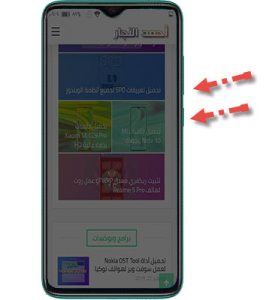
- ثالثا سيظهر فى اعلى شاشة جوالك جملة جارى حفظ الصورة التى تم التقاطها .
- رابعا للحصول على الصورة اذهب الاستديو موبايلك Samsung Galaxy M11 ثم الى مجلد screenshot .
يبقي السؤل هنا عن كيفية التقاط سكرين شوت في هواتف مثل Galaxy S20!َ؟
حسناً؛ كل ما تحتاج إليه هو الضغط على كلاً من زر خفض الصوت مع زر الطاقة الجانبي في نفس الوقت كما المتبع في العادة، ولكن هنا تحتاج للنقر على كليهما بشكل سريع وعلى الفور يتم التقاط لقطة لشاشة الهاتف وما هو معروض عليها.
كما يمكنك فقط طلب التقاط صورة للهاتف بعد تفعيل Bixby الافتراضي بالنقر طويلاً على زر الطاقة الجانبي، وهو الذي يقدم إليك تلك الخاصية على التقاط سكرين شوت للشاشة إذا ما طلبت منه ذلك صوتياً، وهي واحدة من الوظائف الاستثنائية المتعددة التي يقدمها للمستخدم.
في كلتا الحالتين تحصل على لقطة حالية لشاشة هاتفك، على أن يظهر شريط إجراءات بالجهة السفلى من الشاشة ويساعدك هذا الشريط في عرض بعض الاختصارات المفيدة سواء كنت ترغب في التعديل على الصورة الملتقطة أو في حالة رغبت في مشاركتها على وسائل التواصل الاجتماعي أو حتى إرسالها في رسالة SMS وغيرها من الخيارات المفيدة للغاية.
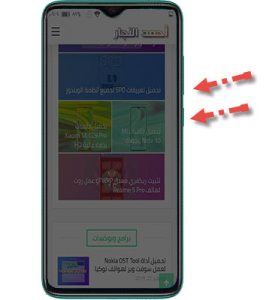
كيفية التقاط سكرين شوت على هواتف OnePlus
كما الحال مع سامسونج قامت شركة OnePlus الصينية بإجراء تعديل على كيفية التقاط سكرين شوت على هواتف الأندويد الخاصة بها.
حيث أنه في هواتف OxygenOS الجديدة الخاصة بها يمكنك الضغط طويلاً على زر الطاقة الجانبي مع زر رفع الصوت حتى تصل بشكل افتراضي إلى مساعدة جوجل التي تحتاج إليها.
ولكن لتقوم بالتقاط لقطة للشاشة على هواتف OnePlus يمكنك فقط النقر سريعاً على كلاً من زر الطاقة مع زر خفض الصوت في نفس الوقت ولمرة واحدة فقط حتى يتم التقاط صورة على الفور بشكل أسرع من هواتف الاندرويد الأخرى؛ إلا أنه في نفس الوقت قد تلتقط بعض اللقطات العرضية بسبب سرعة الاستجابة تلك.
هذا مع العلم أنه في هواتف OnePlus التي تعمل بنظام تشغيل Android 10 ستجد أن هنالك خيار بين خيارات قائمة الطاقة التي تظهر بالضغط الطويل على زر الطاقة الجانبي توفر لك خاصية التقاط الصور للشاشة بكل سهولة.
أما في هواتف OnePlus التي تعمل بنظام Android 11 فتجدها هي الأخرى توفر نفس الزر ضمن قائمة الطاقة، بل إن لها قائمة خاصة بها تسمح بالتقاط الصور بشكل أفضل لشاشة الهاتف.
أين تتواجد صور screenshots الملتقطة؟
- اذهب الي قائمة التطبيقات
- قم فتح معرض الصور
- بعد ذلك الالبومات
- ثم ابحث عن اسم screenshots
أما في حالة كنت تستخدم تطبيق Google Photos ففي تلك الحالة لتصل إلى صور الشاشة التي سبق التقاطها ستجدها بسهولة إما في ألبوم الصور الرئيسي الذي يجمع كل الصور.
أو يمكنك العثور عليها في ألبوم خاص بها بالضغط على Library ومن ثم Photos on Device لتختار منها على الفور Screenshots وستجد كل الصور الملتقطة بداخل هذا الألبوم.
والان قد انتهينا من مقال طريقة عمل سكرين شوت على هواتف الأندرويد بالخطوات اذا كان لديك اي استفسار او اي مقترحات او لديك ملاحظات او تريد الانضمام الي فريق عمل الموقع فلا تتردد في ذلك سبحان الله ويحمده سبحان الله العظيم



